Kopš tās pirmsākumiem Instagram ir bijis pirmais mobilais uzņēmums. Kopš tā laika tā ir pakāpeniski mainījusi savu gaitu un ir parādījusi vairākas funkcijas darbvirsmai un vietnei mobilajām ierīcēm. Pašlaik vietnē varat pārlūkot savu Instagram plūsmu un skatīt paziņojumus. Tomēr joprojām pastāv lietotnēm raksturīgas funkcijas, piemēram, stāsti un attēlu augšupielāde, kas nav nonākuši vietnē.
Ar tādām funkcijām kā Nepārtrauktība un nodošana pārvarot plaisu starp iPhone un Mac, iPhone nēsāšana ir kļuvusi mazāk būtiska. Diemžēl man joprojām ir jāsasniedz savs iPhone, kad man ir nepieciešams augšupielādēt attēlus vai apskatīt stāstus. Vai nebūtu lieliski, ja šīs funkcijas būtu Instagram tīmekļa versijā? Redzēsim, kā mēs to paveicam.
Kā augšupielādēt attēlus no Instagram darbvirsmas vietnes
Pirms nedaudz vairāk kā nedēļas Instagram paziņoja, ka tagad varat augšupielādējiet attēlus no savas vietnes mobilajām ierīcēm. Patiesi apsveicams solis, taču galddatoru vietne joprojām netika iekļauta ballītē. Izmantojot jauno mobilo vietņu atbalstu, mēs varam augšupielādēt no datora tīmekļa, maskējot to kā vietni mobilajām ierīcēm.
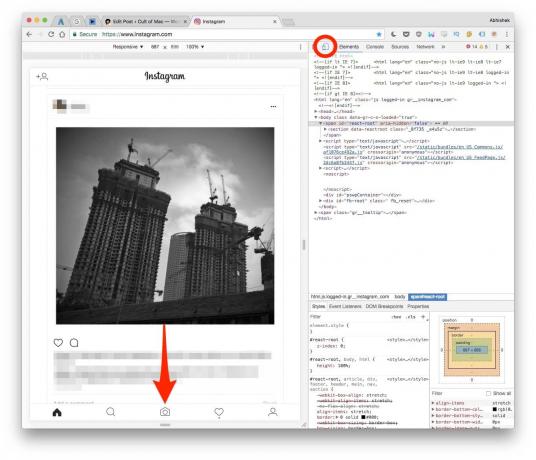
Foto: Mac kults
Vispirms apskatīsim, kā to var izdarīt pārlūkā Chrome:
- Atveriet Instagram vietni. Ar peles labo pogu noklikšķiniet jebkurā tīmekļa lapas vietā un atlasiet Pārbaudīt. Varat arī piekļūt izvēlnei Izstrādātāja pārbaude, izmantojot Opcija-Cmd-I tastatūras kombinācija operētājsistēmā Mac.
- Pēc tam noklikšķiniet uz ikonas “mobilajām ierīcēm līdzīga”, kā parādīts zemāk, lai pārslēgtu ierīces rīkjoslu. Tagad jums vajadzētu redzēt augšupielādes ikonu tieši tā, kā redzat faktiskajā Instagram mobilajā lietotnē.
- Jūs varat noklikšķināt uz šīs ikonas, lai augšupielādētu attēlus no sava datora. Šeit jūs varat mainīt attēla izmēru, pagriezt un pievienot tam parakstu. Šķiet, ka nav iespējas augšupielādēt vairākus attēlus tagad.
Tālāk ir norādīts, kā augšupielādēt attēlus, ja izmantojat Safari.

Foto: Mac kults
Pirms mēs varam sākt ar šo Safari, mums iepriekš būs jāmaina iestatījums. Atveriet Safari iestatījumi un dodieties uz Papildu cilni. Atzīmējiet izvēles rūtiņu, kurā teikts Rādīt izvēlnes Izstrādāt izvēlni. Tagad jums vajadzētu redzēt a Attīstīt izvēlni Safari izvēlņu joslā.
- Atveriet Instagram vietni. Klikšķiniet uz Izstrādāt> Lietotāja aģents> Safari iOS 10 - iPhone. Lapai vajadzētu automātiski ielādēties atkārtoti, un jums vajadzētu redzēt augšupielādes ikonu.
- Noklikšķiniet uz ikonas, lai augšupielādētu, mainītu izmērus, pagrieztu un pievienotu attēlam parakstu.
Svarīgi atzīmēt, ka Safari iebūvētais lietotāja aģenta iestatījums ir iespējots katrai vietnei un sesijai. Tas nozīmē, ka jums ir manuāli jāaktivizē lietotāja aģenta iestatījums ikreiz, kad atverat Safari no jauna.
Ja izmantojat jebkuru citu pārlūkprogrammu, izņemot pārlūku Chrome un Safari, šis triks joprojām ir iespējams. Būtībā viss, kas jums jādara, ir “viltot” lietotāja aģentu, lai tas atgādinātu mobilās ierīces aģentu. Pārlūkprogrammas tirgū varat atrast vairākus paplašinājumus/pārlūkprogrammas papildinājumus.
Kā apskatīt stāstus Instagram darbvirsmas tīmeklī
Pēdējā laikā Instagram ir bijis aizņemts džezējot Instagram Stories funkcionalitāti. Tomēr stāstu skatīšanai un augšupielādei ir jāizmanto mobilā lietotne. Apskatīsim, kā varat skatīt savu draugu stāstus tīmeklī, izmantojot Chrome paplašinājumu.
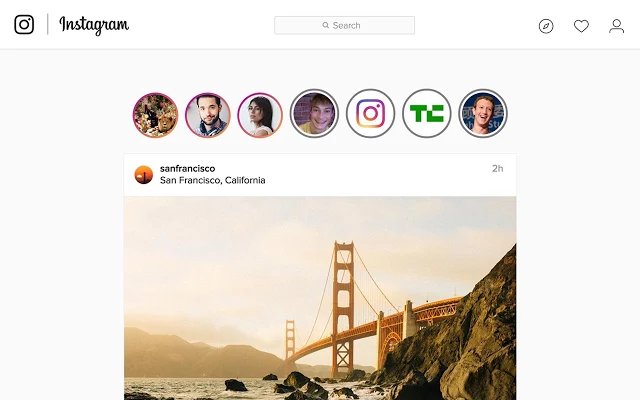
Foto: Chrome interneta veikals
Lai sāktu, lejupielādējiet Chrome IG stāsts paplašinājumu un atveriet Instagram vietni. Tagad jūsu plūsmas augšdaļā vajadzētu redzēt savu draugu stāstus. Ja vēlaties uzzināt, kā darbojas šis paplašinājums, dodieties uz izstrādātāja ziņa vietnē Medium, vai pārlūkojiet kodu sev GitHub. Šķiet, ka pēdējā laikā ir problēmas ar jaunāko versiju, tāpēc, iespējams, vēlēsities sekot līdzi atjauninājumiem.
Kā redzat, darbvirsmas vietnē varat iespējot dažas tikai lietotņu funkcijas ar nelielu viltību. Ir daudz lietu, ko joprojām nevarat darīt savā tīmekļa ekvivalentā, piemēram, skatīties tiešraides, augšupielādēt stāstus utt. Bet, ja parādās kādi jauni risinājumi, mēs par tiem pastāstīsim šeit.


